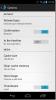Kako prilagoditi veličinu zaslona u Androidu 7.0
Veliki HD ekrani postali su značajka u kojoj se podjednako natječu telefoni i tableti. Korisnici uzimaju u obzir gustoću piksela i fizičku veličinu zaslona prilikom kupnje uređaja. Veći zaslon znači da možete pregledati više sadržaja na njemu, a bolji prikaz znači da sve izgleda bolje. Naravno da oštriji zasloni znače da su ikone aplikacije i tekst mnogo manji. Android 7.0 dolazi sa značajkom prilagodbe veličine zaslona koja omogućuje povećavanje prikaza. Značajka uvelike povećava tekst i ikone aplikacija što ih olakšava u kretanju. Evo kako prilagoditi veličinu zaslona u Androidu 7.0.
Otvorite aplikaciju Postavke i idite na Zaslon. Pomaknite se prema dolje i dodirnite "Veličina zaslona".
Veličina zaslona ne može se postaviti slobodno. Možete izabrati pet veličina; mali, zadani, veliki, veći i najveći. Jednostavno dodirnite jednu od označenih točaka na klizaču na zaslonu Veličina zaslona za promjenu veličine. Prelazite prstom po zaslonu "Pretpregled" da biste vidjeli kako će tekst, ladica i aplikacija Postavke izgledati u odabranoj veličini zaslona.


Promjena razine na kojoj je klizač postavljen promijenit će veličinu zaslona. Ne morate učiniti ništa drugo kako biste omogućili ili nametnuli promjenu. Razlika je najvidljivija kada se radi o tekstu. Dvije snimke zaslona u nastavku prikazuju početni zaslon u zadanoj veličini zaslona i najvećoj dostupnoj veličini zaslona. Ikone aplikacija osjetno su veće, a traka Google pretraživanja mnogo je deblja za prihvat veće veličine teksta. Ikone u statusnoj traci također su mnogo veće.
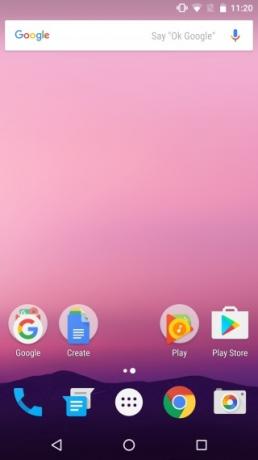
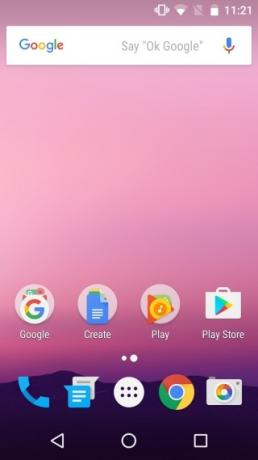
Veličina zaslona ograničena je veličinom zaslona. Ako želite zadržati ikone aplikacije u izvornoj veličini, ali biste radije zadržali tekst veće, razmislite o promjeni veličine fonta na kartici Postavke zaslona umjesto promjene zaslona veličina.
traži
Najnoviji Postovi
TweetLine je holo-tematski Twitter s klijentom za Android
Svi primamljivi modovi i hakovi osim njih, još jedna stvar koja se ...
Sat "α" za mobilne uređaje: Sony-ov vremenski pomak korisničkog sučelja za Android
Čini se da je Sony odlučio ostaviti Androidove korisnike s puno viz...
Aplikacija za uređivanje i dijeljenje fotografija Adobe Revel dolazi na Android
Računarstvo u oblaku se reklamira kao sljedeći veliki skok u inform...